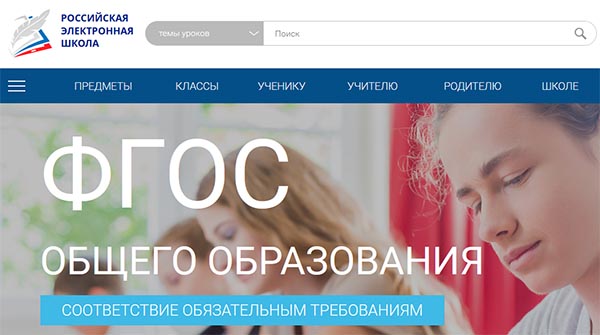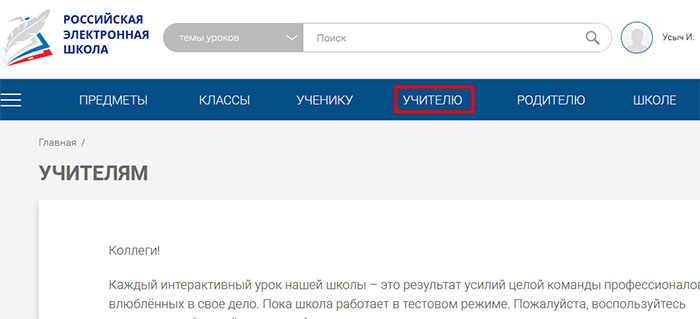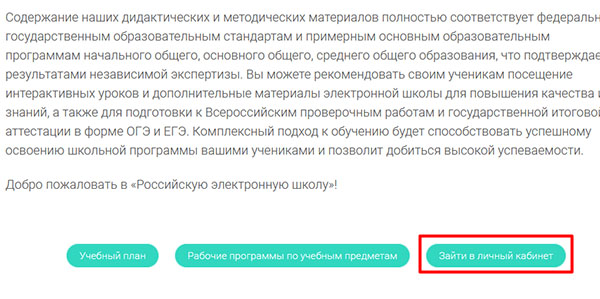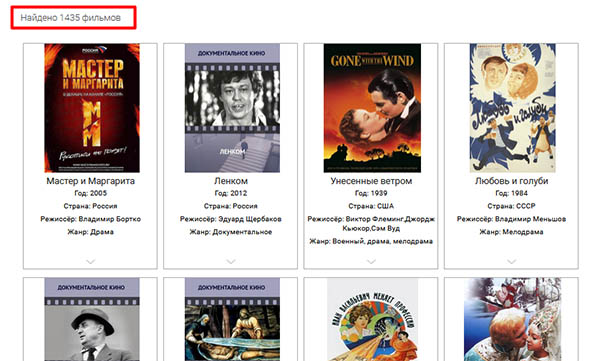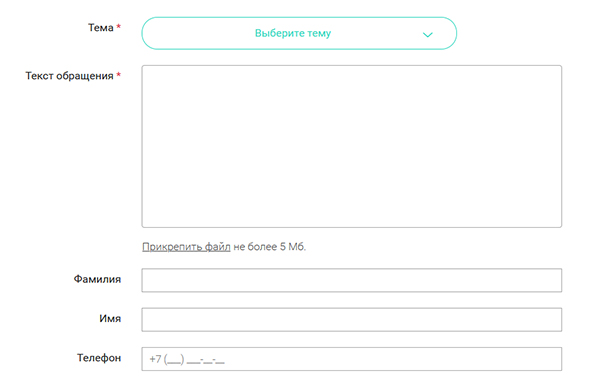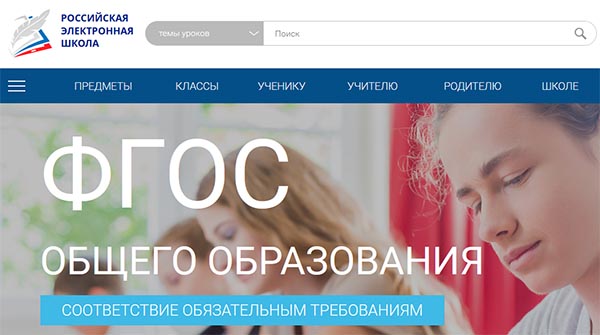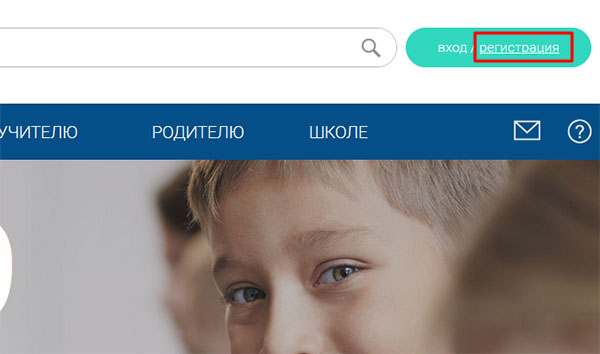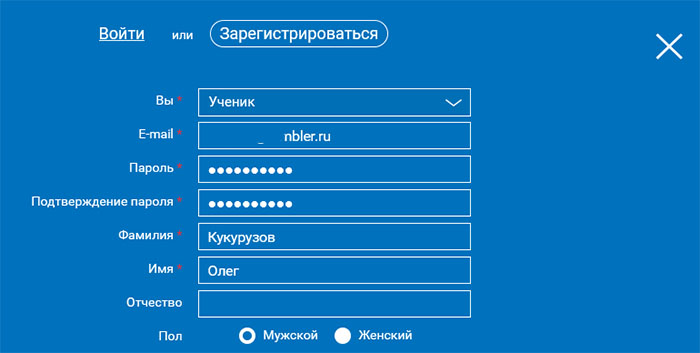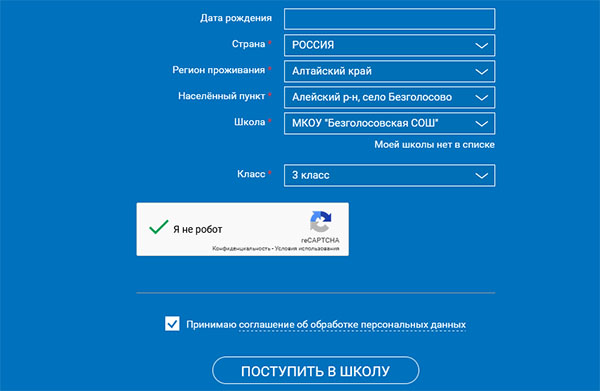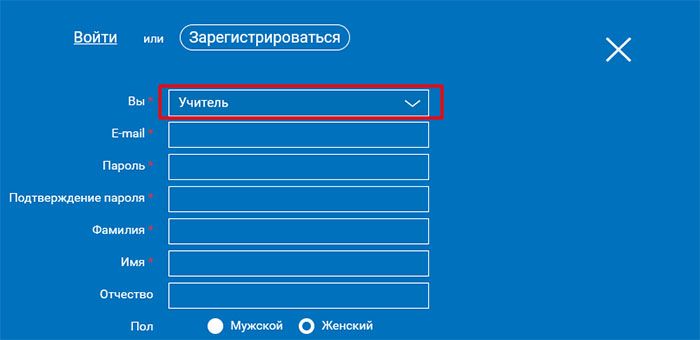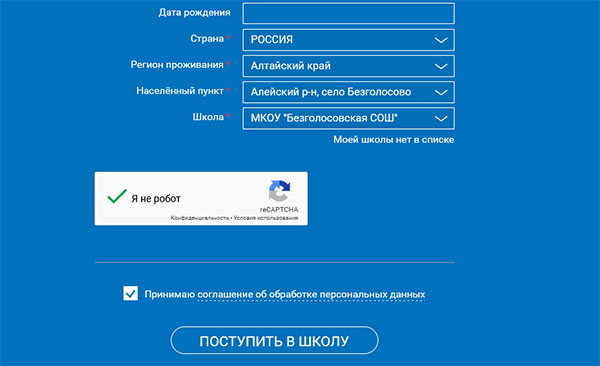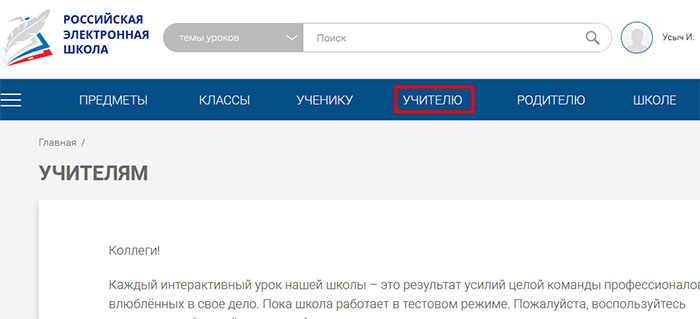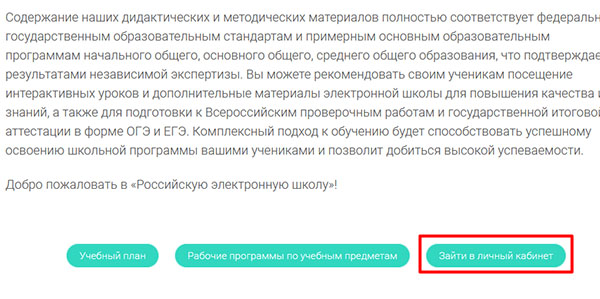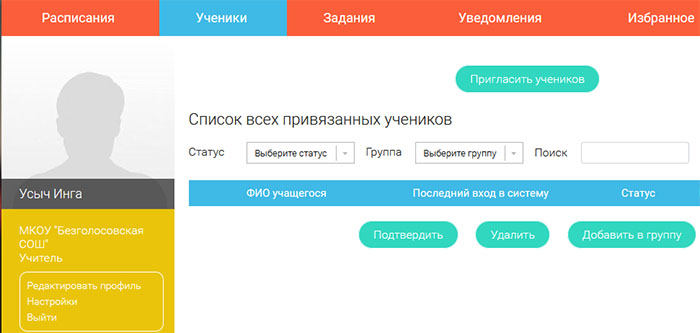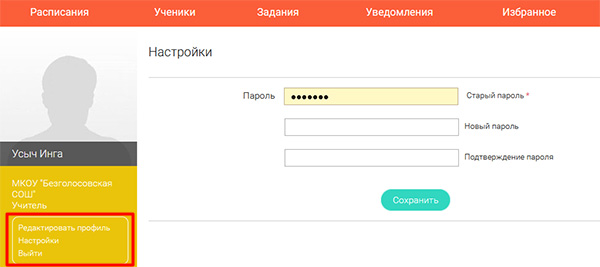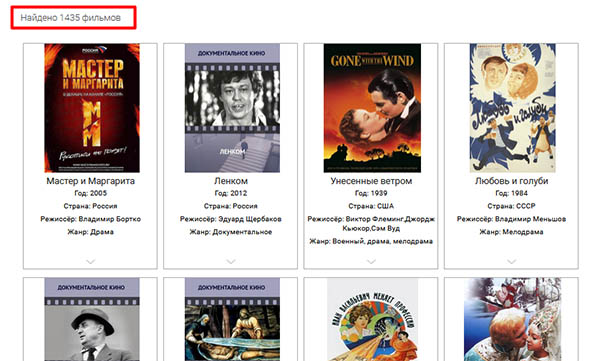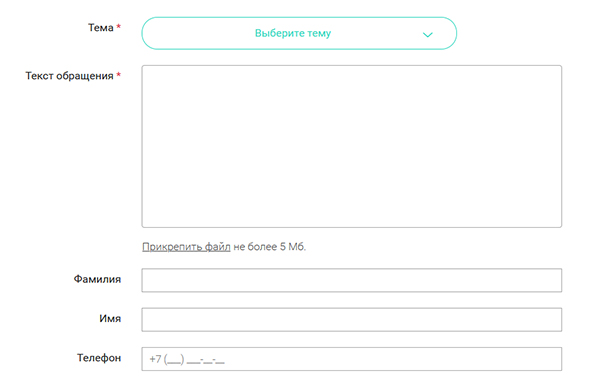На портале «Российская электронная школа» появилась возможность регистрации и авторизации через Единый портал государственных и муниципальных услуг
Теперь для всех пользователей старше 14 лет доступна возможность регистрации и авторизации на портале РЭШ через ГОСУСЛУГИ. Подробнее о том, как зарегистрироваться, авторизоваться и связать аккаунт РЭШ с аккаунтом на ГОСУСЛУГАХ вы можете ознакомиться в следющих роликах:
-
Новый функционал. Введение
-
Регистрация нового пользователя через ГОСУСЛУГИ
-
Авторизация через ГОСУСЛУГИ
-
Связка аккаунта РЭШ с аккаунтом на ГОСУСЛУГАХ
!!! В случае совместного использования РЭШ на одном компьютере обращаем ваше внимание на необходимость выхода из учетной записи на ГОСУСЛУГАХ. Для этого необходимо перейти на сайт https://www.gosuslugi.ru/ и выйти из своего профиля.
Более подробную информацию обо всех возможностях портала РЭШ вы можете найти в руководстве пользователя для соответствующей роли (учитель / ученик / родитель):
Руководство пользователя (роль “Ученик”) Скачать pdf
Руководство пользователя (роль “Учитель”) Скачать pdf
Руководство пользователя (роль “Родитель”) Скачать pdf
Весна 2020 года застала врасплох многие школы. Коронавирусная инфекция и возможный длительный карантин побудили Министерство Просвещения серьезно задуматься о том, чтобы перевести школьное образование на дистанционный режим. Освоить новые технические достижения оказалось не так уж и просто. В условиях колоссальной нагрузки учителям сложно дополнительно осваивать новые принципы работы.
В помощь вам, дорогие педагоги, родители и учащиеся, мы публикуем эту пошаговую инструкцию по использованию сервиса «Российская электронная школа». Надеемся, статья будет полезна и поможет вам почувствовать облегчение. Вы убедитесь, что цифровые технологии — это легко и просто. Желаем успехов и хорошего настроения!
Администрация портала ТелекомДом.Ком
Кто я и зачем я здесь, напишу в комментариях в конце статьи 🙂
0.9%
Проголосовало: 83882
Пожалуйста, поделитесь этой статьей со всеми своими коллегами и знакомыми. Они будут благодарны вам за поддержку!
Внимание! Многие отмечают, что РЭШ не работает или работает плохо. Что делать в таком случае, обсуждается в этой статье.
Содержание
- Знакомство с сервисом
- Структура видеоуроков
- Начнём урок
- Основная часть
- Тренировочные задания
- Контрольные задания
- Дополнительный модуль
- Другие возможности сервиса
- Пошаговая инструкция по работе с сервисом «Российская электроная школа»
- Регистрация в РЭШ
- Вход в Российскую Электронную Школу
- Личный кабинет ученика
- Начало работы
- Расписание занятий
- Дневник
- Достижения
- Уведомления
- Избранное
- Заметки
- Личный кабинет учителя
- Начало работы
- Ученики
- Задания
- Личный кабинет родителя
- Начало работы
- Дети
- Быстрый поиск
- Спасибо за чтение!
Знакомство с сервисом
Официальный сайт «Российской электронной школы» находится по адресу: https://resh.edu.ru/
Это удобная интерактивная система, объединяющая в себе более 30 учебных курсов по всем основным образовательным направлениям в школе. Программа полностью соответствует ФГОС и использует рекомендуемые образовательные программы.
Видеоуроки состоят каждый из пяти модулей:
- Мотивация
- Объяснение
- Тренировка
- Контроль
- Дополнительная информация
Для учащихся первого класса контрольный модуль не используется.
Всего на сайте 31 программа по основным школьным предметам. Только задумайтесь: опубликовано больше 6 тысяч видеоуроков!
Структура видеоуроков
Рассмотрим более подробно структуру каждого видеоурока. Это позволит вам и самостоятельно, придерживаясь этих же принципов, разрабатывать занятия для очного режима обучения в будущем.
Начнём урок
Это вступительная часть, во время которой нужно вовлечь учащегося в образовательный процесс и обозначить тему урока. Главное предназначение — активизировать внимание ученика и развить в нем интерес к рассматриваемой теме.
Основная часть
Объясняется новый материал с помощью увлекательных интерактивных элементов, анимационных роликов или видео. Задача — полностью и простым языком раскрыть изучаемую тему.
Весь материал предоставляется учащемуся в интерактивном формате.
Одна из главных форм обучения — это видеоролики, с помощью которых удается визуализировать модели и явления как по гуманитарным, так и по техническим направлениям.
Также в этом модуле могут быть разобраны примеры контрольных заданий или теста. Ученики могут взаимодействовать с интерактивными материалами, что повышает усвояемость предмета.
Тренировочные задания
Этот тренировочный модуль позволяет:
- закрепить содержание урока;
- осознать особенности изученного вопроса;
- расширить имеющиеся знания;
- развить способность работать со справочной информацией;
- изучить и закрепить сложные факты.
Главное предназначение этого модуля — развить способность детей применять на практике новые знания и проводить исследовательскую деятельность.
Элементы тренировочного модуля:
- лабораторная работа;
- практическая работа;
- 3d-модели;
- интерактивные задания.
Контрольные задания
Этот модуль необходим, чтобы контролировать результаты обучения школьников и выявлять сложности в способности применять новые знания на практике.
Дополнительный модуль
Используется для того, чтобы расширить навыки и знания учеников, предоставить им дополнительную информацию, которая связана с изучаемой темой. Прилагается:
- список литературы;
- тезаурус;
- список онлайн-ресурсов по теме.
Другие возможности сервиса
На портале Российской Электронной Школы есть и другие полезные сервисы и модули. Они доступны после авторизации пользователя в его личном кабинете.
Существует три роли пользователя: ученик, учитель и родитель. В зависимости от роли появляются те или иные возможности.
- Ученик. Учащиеся привязываются к своим учителям. Составляются расписания занятий. Можно проходить уроки в онлайн-режиме, получать домашние задания и их оценку. Уроки можно добавлять в «Избранное».
- Учитель. Педагоги могут привязывать к себе учеников, формировать ученические группы, составлять расписания, организовывать прохождение уроков, Оценивать и назначать домашние задания, добавлять уроки в «Избранное».
- Родитель. К родителям привязываются дети, можно проходить уроки, добавлять их в «Избранное» и решать задания в контрольном модуле.
На сайте также опубликовано огромное количество материалов, предоставленных с других образовательных ресурсов. Дети могут посещать виртуальные музеи, смотреть театральные постановки, кино и концерты.
Пошаговая инструкция по работе с сервисом «Российская электроная школа»
Опишем особенности регистрации личного кабинета и использования сервиса для учителей, учеников и родителей, а также другие важные вопросы.
Если у вас остались вопросы, можете задать их в комментариях к этой статье. Задавайте вопросы, отвечайте на чужие и общайтесь с коллегами!
Инструкция по переводу сотрудников на удаленку
Регистрация в РЭШ
Нажмите кнопку Вход/Регистрация, расположенную в правом верхнем углу. В зависимости от того, зарегистрированы ли вы уже на сервисе, выберите нужный пункт самостоятельно.

Чтобы зарегистрироваться в Российской Электронной школе, укажите:
- роль: ученик, учитель или родитель;
- адрес электронной почты;
- пароль;
- фамилию и имя;
- дату рождения.
Если в списке образовательных организаций не нашлась ваша школа, нужно воспользоваться кнопкой Добавить образовательную организацию.

Вы также можете указать свой пол и отчество. Если вы ученик, укажите класс, в котором учитесь.
Примите Соглашение об обработке персональных данных и кликните по Поступить в школу. На емайл придет письмо со ссылкой для подтверждения операции. Нажмите на эту ссылку, чтобы завершить регистрацию.
Вход в Российскую Электронную Школу
Если в правом верхнем углу нажать на Вход, откроется страница входа в РЭШ. Здесь нужно указать свои данные авторизации (логин и пароль» и затем нажать на кнопку Войти.

Также для авторизации можно использовать кнопки социальных сетей ВК и FB. Просто нажмите на значок соцсети, в которой вы уже авторизованы, а система автоматически заполнит все поля авторизации или регистрации. Остальные пункты нужно будет заполнить самостоятельно.
Если вы не помните пароль от своей учетной записи, можно его восстановить. Для этого нажмите на ссылку Я забыл пароль. На привязанный емайл придет письмо с инструкцией по восстановлению доступа.
Личный кабинет ученика
Начало работы
В верхней части страницы находится главное меню личного кабинета пользователя, состоящее из пунктов:
- Расписание
- Учителя
- Задания
- Дневник
- Достижения
- Уведомления
- Избранное
- Заметки
В левом столбике находятся данные о пользователе:
- Фотография
- Имя и фамилия
- Адрес школы
- Класс
- Возраст
- Дата рождения
Чтобы исправить неверные данные, нужно нажать на ссылку Редактировать профиль.

Чтобы поменять привязанный емайл, пароль или отредактировать виджеты статистики и активности, воспользуйтесь ссылкой Настройки.
Когда родители регистрируются на сервисе, чтобы следить за успехами своего ребенка, в уведомлениях появится сообщение, с помощью которого можно связать аккаунт ученика с родительским аккаунтом.

Чтобы привязать родителя, нужно перейти по ссылке в сообщении. В результате ученик увидит в своем кабинете информацию о привязанных родителях.
Все основные действия ученика фиксируются и отображаются в разделе Активность, который располагается в колонке справа.

Расписание занятий
Чтобы ученик мог легко планировать свой процесс обучения, он может воспользоваться расписанием занятий, которое составляется согласно текущей учебной программы.
Чтобы создать курс, нажмите на кнопку Добавить . Появится форма добавления.

В этой форме ученик может выбрать подходящий для него вариант:
- Стандартный курс. Система автоматически создает стандартные курсы обучения для указанного класса. Также можно указать два иностранных языка, чтобы включить их в расписание.
- Индивидуальный курс. Напишите название и укажите подходящие для вас параметры: количество уроков на каждый день, изучаемые предметы, класс и уроки.
После того, как вы заполнили форму, нажмите Сохранить. В Расписании появится информация о выбранном курсе.
Перемещаясь по стрелочкам Влево и Вправо, можно знакомится с тем, какие занятия будут проводиться или проводились в другой день.
Расписание составлено в красивую табличку.

Каждая ячейка содержит следующую информацию:
- дата учебного дня;
- список предметов;
- номера уроков.
Если нажать на номер урока, вы попадете на его страницу.
Дневник
В дневнике можно анализировать собственную успеваемость. Здесь содержится информация о тех уроках, которые были пройдены и каковы результаты выполнения практических упражнений и задач учащегося.
Вы можете выбрать нужный предмет в списке вверху и просмотреть статистику по всем предметам, изучаемым темам и урокам, а также ознакомиться с результатами проверки выполняемых заданий.
Достижения
В разделе Достижения можно подробно познакомиться со статистикой успеваемости учащегося.
Статистика курса помогает узнать следующие данные:
- количество пройденных уроков;
- количество выполненных тестов;
- средний балл выполнения тестов;
- сколько процентов от общего курса уже пройдено.
Вы можете выбрать любой предмет в списке и просмотреть статистику по будущим занятиям, как это показано на скриншоте.

Чтобы ознакомиться с дополнительными данными, нажмите на кнопку :
- класс
- тема занятия
- текущий результат
- когда был сделан наилучший результат
- тип задания
- статус текущего урока
Уведомления
В этом разделе можно ознакомиться со всеми уведомлениями и оповещениями, а также с событиями, напоминаниями и заметками в календаре.

Чтобы увидеть весь текст сообщения, нажмите на его карточку.
Избранное
В этом разделе можно просмотреть все уроки, которые ученик добавил в него, нажав на соответствующую иконку.

С помощью фильтров по предметам и классам можно быстро находить нужные уроки. Фильтры работают как отдельно друг от друга, так и в сочетании друг с другом.
Заметки
Очень удобный раздел для ведения личных записей, сохранения важных ссылок и пометок. Вся интересная для ученика информация, которую он бы хотел где-то сохранить, может быть размещена в заметках.

Вы можете написать заметку в текстовом поле. Затем с помощью привязки к уроку связать эту информацию с нужным занятияем. После того, как вы указали все нужные параметры, нажмите кнопку Добавить заметку.
Каждая заметка содержит текст, ссылку на привязанный урок и дату создания.
Личный кабинет учителя
Начало работы
Многие элементы личного кабинета преподавателя совпадают с тем, что видит у себя в кабинете ученик. Для перемещения по разделам доступно верхнее меню:
- Расписание
- Ученики
- Задания
- Уведомления
- Избранное
- Заметки
В левой колонке можно ознакомиться с личной информацией учителя:
- Фотография
- Имя и фамилия
- Дата рождения
Если нужно внести изменения, можно воспользоваться ссылкой Редактировать профиль.

Чтобы изменить емайл, пароль, содержание виджетов статистики и активности, а также чтобы добавить вузы или специальности, можно воспользоваться ссылкой Настройки.
Ученики
Нажмите на Пригласить учеников. Появится всплывающее окно, содержащее ссылку для перехода. Ее можно отправить зарегистрированным на Российской Электронной Школе ученикам.

После того, как ученик перейдет по ссылке, в вашем кабинете в разделе Уведомления отобразится сообщение.

Чтобы привязать учеников, нужно перейти на страницу Ученики, выделить галочкой нужные строки и нажать на Подтвердить.

Так выбранные вами ученики будут закреплены за вами, как за своим учителем.
Задания
В этом разделе можно назначать учащимся персональные задания.
Кликните на кнопку Добавить задание и заполните форму.

После публикации все указанные в форме учащиеся получат уведомление об индивидуальном задании.
Личный кабинет родителя
Начало работы
Личный кабинет родителя в Российской Электронной Школе очень похож на кабинеты учителя и ученика. Но имеет свои особенности. Рассмотрим, какие возможности доступны этой группе пользователей.
Вверху экрана располагается главное меню со ссылками на разделы:
- Дети
- Уведомления
- Избранное
- Заметки
В левом столбце можно посмотреть данные пользователя:
- Фотография
- Имя и фамилия
- адрес школы, куда ходят дети
- класс, где учится ребенок
- возраст родителя
- дата рождения
Чтобы изменить данные или установить другое фото, нажмите на ссылку Редактировать профиль.

Чтобы изменить емайл, пароль, содержание виджетов статистики и активности, добавить вузы и специальности, перейдите по ссылке Настройки.
Дети

Нажмите на кнопку Привязать учетную запись ребёнка. Откроется всплывающее окно, где нужно выбрать, хотите ли вы зарегистрировать его как нового пользователя или привязать уже существующий аккаунт.

Если ваш ребенок еще не имеет личной учетной записи, выберите пунт Зарегистрировать. Откроется окно заполнения регистрационных данных.

Если у вашего ребенка уже есть учетная запись, выберите пункт Привязать. Откроется форма для ввода его логина или адреса электронной почты.

Привязка детей позволяет получить доступ к их статистике, благодаря чему вы сможете лучше контролировать процесс обучения.
Быстрый поиск
Чтобы пользователям было удобнее, на портале Российской Электронной Школы был внедрен многофункциональный расширенный поиск.

С помощью выпадающего списка можно конкретизировать ваш поисковый запрос, указав где именно вы хотите найти интересующую вас информацию.

Выберите категорию, и появится окно ввода запроса.

На отдельную страницу выводятся результаты поиска.

Левая колонка этой страницы позволяет уточнить текущий запрос, чтобы сократить количество результатов.
Спасибо за чтение!
Если у вас остались вопросы, вы можете обсудить их с другими читателями нашего сайта в комментариях ниже. Мы будем дополнять эту статью ответами на наиболее популярные вопросы.
Понравилось?
Обновлено: 21.05.2023
О портале
Информация представлена по всем предметам программы общего образования – с 1 по 11 класс. Обучение выполняется системно, по завершению темы осуществляется проверка усвоенного материала.
Преимущества и недостатки
Опираясь на плюсы и минусы, можно сказать, что сервис нуждается в значительной доработке. В частности, требуется оптимизировать функционирование кабинета, пересмотреть размещаемый контент.
Предметы
На официальном сайте РЭШ представлен 31 предмет для разных классов. Наряду с русским языком и окружающим миром имеются уроки по экономике, французскому и испанскому языку. Приступить к обучению можно бесплатно без регистрации персонального кабинета:
Уроки, представленные в кабинете, подойдут не только для освоения базисной программы, также для подготовки к ОГЭ или ЕГЭ.
Классы
Чтобы упростить поиск, где находятся подходящие в рамках школьной программы дисциплины, основные уроки разделены по классам. На онлайн ресурсе найдите иконку в виде трех параллельных прямых в левом верхнем углу. Во всплывающем окне ниже предметов выберите нужный класс.
На странице отобразится доступный для данного уровня обучения материал.
Создать личный кабинет можно как ученику, также учителю или родителю. РЭШ позволит каждому ознакомиться с предложенной учебной программой, выстраивать индивидуальный план обучения исходя из потребностей, возможностей ребенка.
Ученик
Чтобы зарегистрировать ребенка в Российской электронной школе:
Учитель
Родитель
Чтобы авторизоваться в системе пользователю, необходимо:
Войти через соц сеть
Альтернативный способ входа в персональный кабинет – использовать действующую страницу в социальных сетях. Ниже формы авторизации найти иконки Вконтакте и Facebook, кликните по нужному варианту.
Желательно выбирать ВК, поскольку при переходе в Facebook может возникнуть ошибка.
Восстановление пароля
Функционал персонального кабинета ученика
Расписание занятий
- Стандартная. Учебная программа сформируется самостоятельно по базовой заданной схеме исходя из класса. Дополнительно можно выбрать второй иностранный язык.
- Индивидуальная. В данном случае ученик может задать свою траекторию путем изменения ключевых параметров – количество уроков в день, расписание занятий.
Дневник
В электронном дневнике кабинета можно посмотреть, какие ученик получил оценки в заданный период и по конкретному уроку. Здесь также отображаются результаты работы по дополнительным, контрольным заданиям от учителей.
Достижения
- количества пройденных уроков;
- совокупного числа выполненных заданий;
- средняя оценка по завершенным проверочным тестам;
- процент прохождения текущего курса;
- лучший результат за все время обучения.
Учителя
Данный раздел в личном кабинете РЭШ предусмотрен для того, чтобы закрепить пользователя за реальными преподавателями учебного учреждения. Авторизованные в системе учителя обычно самостоятельно направляют ссылку своим ученикам для привязки.
Уведомления
Функционал персонального кабинета учителя
Ученики
Чтобы добавить ученика в Российской электронной школе:
После чего закрепленных за преподавателем в системе учеников можно объединить для удобства в группы, иначе – классы. Также отобразится кнопка для перехода к электронному дневнику человека.
Задания
Раздел предназначен для того, чтобы назначать собственным учащимся контрольные, домашние задания в РЭШ. Чтобы создать новое индивидуальное или групповое упражнение для самостоятельного выполнения:
Функционал персонального кабинета родителя
Личный кабинет родителя позволяет:
- отслеживать расписание уроков детей, закрепленных за кабинетом;
- проверять успеваемость ребенка в системе;
- добавлять в избранное понравившиеся образовательные ролики или уроки;
- составлять заметки в календаре;
- самостоятельно проходить проверочные задания.
Пошаговое руководство как работать в системе
Правильно указанные сведения об ученике упростят поиск пользователя. В кабинете учителя также отобразится в перечне обучающихся в заданном образовательном учреждении.
Далее добавьте расписание, учителя, родителя. Перейдите к нужному уроку и поочередно пройдите вводную и основную часть, тренировочные и контрольные задания, в том числе задания ОГЭ или ЕГЭ.
Мобильная версия
На июнь 2020 года приложение, позволяющее управлять личным профилем Российской Электронной школы с телефона, находится в разработке. Мобильная версия сервиса поможет проходить обучение, контролировать собственные успехи без необходимости подключаться к кабинету с компьютера.
В ближайшее время РЭШ для смартфонов станет доступно скачать на устройства с операционной системой Android, IOS.
Ссылки на загрузку приложения появятся в нижней панели управления официального сайта.
Обратиться в техническую поддержку Российской электронной школы доступно двумя способами:
Обращения обрабатываются в порядке их поступления, поэтому ответ на запрос может заняться несколько дней.
Альтернативный вариант связи с техподдержкой РЭШ – задать интересующий вопрос в социальной сети. Официальные сообщества представлены во Вконтакте и Facebook. Номер телефона горячей линии не представлен в общем доступе.
Отзывы о онлайн школе
Несмотря на частые проблемы при работе с личным кабинетом в период пандемии COVID-19, удаленного обучения всех российских школьников пользователи положительно оценивают РЭШ. Ключевым преимуществом в отзывах выделяют интересную подачу материала в виде телеурока или графических изображений.
Но встречаются и недовольные пользователи портала.
Вопросы и ответы
Рекомендуется обновить страницу и повторить действие спустя время. Альтернативный вариант – попробовать авторизоваться через другой браузер или очистить кэш, историю посещений текущего веб-обозревателя. Также убедитесь, что работе сайте не препятствуют сторонние расширения.
В данном случае необходимо понять, что является логином на платформе. Логин – это электронная почта, указанная при регистрации и привязанная к личной учетной записи.
Образовательная платформа Российская электронная школа (РЭШ) предназначена для учителей, учеников и их родителей. На ней представлены многолетние наработки по разным предметам лучших педагогов. Благодаря ресурсу школьники могут повышать уровень своих знаний по общеобразовательной программе, а учителя пользоваться материалами для выдачи домашнего задания или включения упражнений в учебный процесс.
Для полноценной работы необходимо зарегистрировать личный кабинет. Поэтому в обзоре рассмотрим правила регистрации аккаунта и опишем его основные возможности.
Основные функции сервиса
На образовательном портале Российская электронная школа представлены интерактивные уроки, которыми могут пользоваться школьники для повышения уровня знаний и учителя для выдачи домашнего задания или в качестве дополнения к урокам. Личный кабинет включает в себя функции:
- составления и просмотра расписания;
- просматривать видеоуроки по выбранным темам;
- связывать профиль школьника с учительским для совместной работы;
- получать объяснения по сложным темам;
- педагоги могут в онлайне ознакомиться с уроками своих коллег для перенимания опыта.
Справка! Все видеоуроки сайта РЭШ прошли проверку и соответствуют требованиям ФГОС. На их основе можно готовиться к госэкзаменам, контрольным и проверочным работам.
Далее, рассмотрим поэтапно все варианты регистрации личного кабинета для каждого типа пользователя сайта Российская электронная школа.
Зарегистрироваться в электронной школе ученику
В форме авторизации электронной школы нужно выбрать тип пользователя “Ученик”. А затем заполнить все поля, указав личную информацию и контакты:
- установите пароль от будущего аккаунта, состоящий минимум из 6 символов, включающих латинские буквы разного регистра;
- укажите фамилию, имя и отчество полностью, как в документах;
- обязательно выберите пол;
- дата рождения вносится в формате ДД.ММ.ГГГГ;
- в списке сперва найдите свой регион (область), а затем в нижней строке населённый пункт;
- список школ соответствует городу, в котором Вы проживаете, поэтому найдите своё учебное заведение по номеру и наименованию;
- если школа новая и её нет в базе РЭШ, то нажмите на кнопку снизу “Моей школы нет в списке” и заполните данные вручную;
- не забудьте выбрать номер класса для адекватного подбора учебного материала.
На указанный адрес электронной почты придёт письмо от Российского образовательного портала РЭШ. В нём нужно перейти по ссылке для завершения процедуры регистрации личного профиля ученика.
Процедура регистрации родителей школьников на сайте Российской электронной школы аналогична созданию профиля ученика. Разница заключается в выборе типа пользователя в самом начале заполнения анкеты.
Внимание! Если Вы создаёте несколько аккаунтов (ученик и родитель), то потребуется указать разные электронные ящики.
Зарегистрироваться учителю
Для создания профиля учителя на сайте российского образовательного портала РЭШ нужно войти в электронную анкету и заполнить все поля. Для всех типов пользователей разработана одна форма регистрации, но с разницей в выборе своей роли на портале.
После создания личного кабинета на образовательном сайте РЭШ вы можете входить в электронную школу в любое время неограниченное количество раз. Для этого на главной странице вверху справа кликните по соответствующей ссылке, расположенной кнопке бирюзового цвета.
Войти на мою страницу ученику
Ученик для входа на свою странице электронной школы должен ввести логин и пароль. В качестве логина используется адрес электронной почты, указанный при создании личного кабинета. Если Вы привязали в настройках аккаунта свою страницу от ВК или Фейсбука, то можно входить в профиль РЭШ без логина и пароля.
При регистрации личного кабинета учитель указывает в качестве контакта адрес электронного почтового ящика. Именно он служит логином для авторизации на своей странице. Введите его в первом верхнем поле формы входа, а в нижнем укажите пароль.
Родители входят в свой аккаунт для проверки активности своих детей на сайте РЭШ, а также они могут отследить их успеваемость. Для этого в форме авторизации нужно ввести логин (адрес электронной почты) и пароль, установленный при регистрации личного кабинета.
Не получается войти в личный кабинет, что делать?
Если Вы потеряли или забыли пароль от аккаунта Российской электронной школы, то не стоит переживать и заново регистрироваться в сети. Зайдите в форму авторизации и внизу кликните по ссылке “Я забыл пароль”.
На следующем шаге в пустой строке введите адрес своей почты, то есть логина. На неё придёт письмо со ссылкой для восстановления доступа. Обязательно установите новый код, состоящий из цифр и латинских букв.
Возможности личного кабинета
Возможности личного кабинета на сайте российского образовательного портала РЭШ зависят от роли пользователя, которую он устанавливает при регистрации.
| Роль участника | Возможности его личного кабинета |
|---|---|
| Учитель | ● привязывать к своему профилю страницы учеников для совместной работы; ● создавать учебные группы; ● составлять электронное расписание; ● выдавать домашнее задание; ● добавлять выбранные видеоуроки в папку “Избранное”. |
| Школьник | ● составлять собственное расписание занятий для организации учебного дня; ● получать домашнее задание от педагогов; ● самостоятельно выбирать и изучать темы; ● получать оценки. |
| Родитель | ● просматривать успехи своих детей; ● повторять школьную программу. |
Рассмотрим ниже наиболее часто встречающиеся функции профиля, чтобы Вы смогли составить полное представление о возможностях сервиса.
Расписание занятий
Ученики могут в личном кабинете РЭШ самостоятельно составить своё расписание. Это позволяет научиться самоорганизации и достигать поставленных целей. Расписание выстраивается на основании учебной программы.
В личном кабинете в верхней строке меню перейдите в раздел “Расписание” и на открывшейся странице кликните по кнопке “+Добавить”.
Далее, система электронной школы предлагает выбрать один из двух вариантов:
- Стандартная программа. Автоматическое создание расписание на основании выбранного номера класса. А также здесь предлагается добавить второй иностранный язык.
- Индивидуальная программа. Составить расписание из расчёта своих потребностей. Можно выбрать количество уроков в день, предметы, класс и уроки.
После составления плана не забудьте сохранить его. Готовое расписание появится в таблице и с ним можно ознакомиться. В каждом дне отображается дата, номер урока и предмет.
Дневник ученика РЭШ
В дневнике будут отображаться все пройденные упражнения и оценки по ним. Таким образом, можно отслеживать свой прогресс. На верхней панели меню рядом с разделом “Дневник” есть вкладка “Предмет”. При переходе в неё можно выбрать класс, предмет и задание. А также здесь отображается статистика по всем выбранным школьным предметам.
Раздел достижения
Ранее в личном кабинете РЭШ был раздел “Достижения”. Сейчас отследить успеваемость можно во вкладке “Задания”. Здесь видны выданные упражнения и пройденные. А также имеется результат.
Как посмотреть задания в личном кабинете?
Если задания выдаёт учитель, то оно появляется в разделе “Задания”. Здесь же можно фильтровать поиск по параметрам:
- предмет;
- класс;
- номер урока, если известен.
Видеоуроки в ЛК
В верхней синей строке меню можно перейти в раздел “Предметы”. В этом случае открываются все предметы с 1 по 11 класс. Заходите в интересующий и выбираете тему. Здесь же можно осуществить фильтр по классу.
Если в верхней строке перейти в раздел “Класс”, то достаточно выбрать свою цифру, чтобы появились все предметы программы.
При переходе в выбранную тему открывается сам урок. Он состоит из нескольких составляющих его частей:
- “Начнём урок”. Описание задания, темы, цели.
- “Основная часть”. Здесь находится сам видеоурок, который можно просмотреть.
- “Тренировочные задания”. Закрепление материала.
- “Контрольные задания В1 и В2”. Два варианта проверочных работ, по которым можно оценить свои знания. При подкреплении к профилю учителя оценка будет ему видна.
Почему сайт тормозит, что за ошибка 502, 500, 404?
Здесь стоит запомнить одно простое правило:
- ошибки, чей код начинается с цифры 5, относятся к сетевым;
- ошибки, чей код начинается с цифры 4, относятся к клиентским.
Например, под номером 400 кроется неверный адрес страницы, то есть сервер не может понять, куда Вы хотите перейти. Попробуйте перезагрузить страницу, нажав на клавиатуре F5, или проверьте URL (адрес).
Телефон горячей линии
В случае появления вопросов по регистрации в личном кабинете РЭШ или по его функционалу, можно обратиться в техподдержку. Для этого на сайте представлена форма обратной связи. Заполните её и обязательно укажите свои контакты, чтобы менеджер сайта мог помочь Вам в решении вопроса.
Отзывы о сервисе РЭШ
Отзывы реальных пользователей помогают нам полностью оценить образовательную платформу. Поэтому мы предлагаем ознакомиться с разным мнением родителей и педагогов по поводу работы и составлению заданий сайта РЭШ.
На одном из ресурсов мужчина под ником Ky6uK делиться своим негодованием. Его ребёнок учится в 1 классе и на карантине 2020 года они вынуждены проходить обучение дистанционно. В связи с чем учитель предложил работу на сайте электронной школы. Мужчина в заданиях первого класса нашёл много ошибок и говорит, что просто не представляет, что происходит в старших классах.
Другой пользователь под ником Solpin говорит, что ему стыдно за такой безграмотный ресурс, который составляли передовые учителя страны. По русскому языку встречаются ошибки типа “огуречЕк” и “самолётЕк”. Мужчина обратил внимание учителя на данную проблему, но всё же репутация ресурса очень подорвана.
На другом сайте можно ознакомиться с полноценным отзывом учителя истории с личным кабинетом Российской электронной школы. Здесь рассказывается о плюсах и минусах платформы. К положительным моментам мужчина отнёс большое количество видеоуроков, к каждому из которых представлен подробный конспект, материалы для закрепления знаний и их проверки. При этом освоены все предметы школьной программы с 1 по 11 классы. Но есть и казусы. В конспектах значится одно, а при проверке работы данные сведения не принимаются как правильный ответ.
На другом ресурсе родители бурно обсуждают недочёты и ошибки в заданиях РЭШ. При выполнении теста по русскому языку 3-го класса были выявлены ошибки. О чём родитель сообщил педагогу, но она упорно утверждает, что в РЭШ нет неправильных заданий.
Создать личный кабинет на платформе Российской электронной школы может каждый желающий бесплатно и в течение 5 минут. Преимущество образовательного ресурса в большом количестве видеоуроков, понятных детям и позволяющим освоить материал школьной программы. Но судя по отзывам имеются недоработки в проверочных работах. Поэтому стоит внимательно выполнять их и делать скрины перед отправкой учителю, чтобы доказать свою правоту.
Если Вы уже пользуетесь электронной школой, то мы просим поделиться своим мнением и рассказать о плюсах и минусах сервиса. Ваш отзыв может помочь нам составить полное представление о возможностях образовательного ресурса РЭШ.
Весна 2020 года застала врасплох многие школы. Коронавирусная инфекция и возможный длительный карантин побудили Министерство Просвещения серьезно задуматься о том, чтобы перевести школьное образование на дистанционный режим. Освоить новые технические достижения оказалось не так уж и просто. В условиях колоссальной нагрузки учителям сложно дополнительно осваивать новые принципы работы.
Пожалуйста, поделитесь этой статьей со всеми своими коллегами и знакомыми. Они будут благодарны вам за поддержку!
Внимание! Многие отмечают, что РЭШ не работает или работает плохо. Что делать в таком случае, обсуждается в этой статье.
Знакомство с сервисом
Это удобная интерактивная система, объединяющая в себе более 30 учебных курсов по всем основным образовательным направлениям в школе. Программа полностью соответствует ФГОС и использует рекомендуемые образовательные программы.
Видеоуроки состоят каждый из пяти модулей:
- Мотивация
- Объяснение
- Тренировка
- Контроль
- Дополнительная информация
Для учащихся первого класса контрольный модуль не используется.
Всего на сайте 31 программа по основным школьным предметам. Только задумайтесь: опубликовано больше 6 тысяч видеоуроков!
Структура видеоуроков
Рассмотрим более подробно структуру каждого видеоурока. Это позволит вам и самостоятельно, придерживаясь этих же принципов, разрабатывать занятия для очного режима обучения в будущем.
Начнём урок
Это вступительная часть, во время которой нужно вовлечь учащегося в образовательный процесс и обозначить тему урока. Главное предназначение — активизировать внимание ученика и развить в нем интерес к рассматриваемой теме.
Основная часть
Объясняется новый материал с помощью увлекательных интерактивных элементов, анимационных роликов или видео. Задача — полностью и простым языком раскрыть изучаемую тему.
Весь материал предоставляется учащемуся в интерактивном формате.
Одна из главных форм обучения — это видеоролики, с помощью которых удается визуализировать модели и явления как по гуманитарным, так и по техническим направлениям.
Также в этом модуле могут быть разобраны примеры контрольных заданий или теста. Ученики могут взаимодействовать с интерактивными материалами, что повышает усвояемость предмета.
Тренировочные задания
Этот тренировочный модуль позволяет:
- закрепить содержание урока;
- осознать особенности изученного вопроса;
- расширить имеющиеся знания;
- развить способность работать со справочной информацией;
- изучить и закрепить сложные факты.
Главное предназначение этого модуля — развить способность детей применять на практике новые знания и проводить исследовательскую деятельность.
Элементы тренировочного модуля:
- лабораторная работа;
- практическая работа;
- 3d-модели;
- интерактивные задания.
Контрольные задания
Этот модуль необходим, чтобы контролировать результаты обучения школьников и выявлять сложности в способности применять новые знания на практике.
Дополнительный модуль
Используется для того, чтобы расширить навыки и знания учеников, предоставить им дополнительную информацию, которая связана с изучаемой темой. Прилагается:
- список литературы;
- тезаурус;
- список онлайн-ресурсов по теме.
Другие возможности сервиса
На портале Российской Электронной Школы есть и другие полезные сервисы и модули. Они доступны после авторизации пользователя в его личном кабинете.
Существует три роли пользователя: ученик, учитель и родитель. В зависимости от роли появляются те или иные возможности.
На сайте также опубликовано огромное количество материалов, предоставленных с других образовательных ресурсов. Дети могут посещать виртуальные музеи, смотреть театральные постановки, кино и концерты.
Опишем особенности регистрации личного кабинета и использования сервиса для учителей, учеников и родителей, а также другие важные вопросы.
Если у вас остались вопросы, можете задать их в комментариях к этой статье. Задавайте вопросы, отвечайте на чужие и общайтесь с коллегами!
Чтобы зарегистрироваться в Российской Электронной школе, укажите:
- роль: ученик, учитель или родитель;
- адрес электронной почты;
- пароль;
- фамилию и имя;
- дату рождения.
Если в списке образовательных организаций не нашлась ваша школа, нужно воспользоваться кнопкой Добавить образовательную организацию.
Вы также можете указать свой пол и отчество. Если вы ученик, укажите класс, в котором учитесь.
Примите Соглашение об обработке персональных данных и кликните по Поступить в школу. На емайл придет письмо со ссылкой для подтверждения операции. Нажмите на эту ссылку, чтобы завершить регистрацию.
Также для авторизации можно использовать кнопки социальных сетей ВК и FB. Просто нажмите на значок соцсети, в которой вы уже авторизованы, а система автоматически заполнит все поля авторизации или регистрации. Остальные пункты нужно будет заполнить самостоятельно.
Если вы не помните пароль от своей учетной записи, можно его восстановить. Для этого нажмите на ссылку Я забыл пароль. На привязанный емайл придет письмо с инструкцией по восстановлению доступа.
Личный кабинет ученика
Начало работы
В верхней части страницы находится главное меню личного кабинета пользователя, состоящее из пунктов:
- Расписание
- Учителя
- Задания
- Дневник
- Достижения
- Уведомления
- Избранное
- Заметки
В левом столбике находятся данные о пользователе:
- Фотография
- Имя и фамилия
- Адрес школы
- Класс
- Возраст
- Дата рождения
Чтобы поменять привязанный емайл, пароль или отредактировать виджеты статистики и активности, воспользуйтесь ссылкой Настройки.
Все основные действия ученика фиксируются и отображаются в разделе Активность, который располагается в колонке справа.
Расписание занятий
Чтобы ученик мог легко планировать свой процесс обучения, он может воспользоваться расписанием занятий, которое составляется согласно текущей учебной программы.
Чтобы создать курс, нажмите на кнопку Добавить . Появится форма добавления.
В этой форме ученик может выбрать подходящий для него вариант:
- Стандартный курс. Система автоматически создает стандартные курсы обучения для указанного класса. Также можно указать два иностранных языка, чтобы включить их в расписание.
- Индивидуальный курс. Напишите название и укажите подходящие для вас параметры: количество уроков на каждый день, изучаемые предметы, класс и уроки.
После того, как вы заполнили форму, нажмите Сохранить. В Расписании появится информация о выбранном курсе.
Перемещаясь по стрелочкам Влево и Вправо, можно знакомится с тем, какие занятия будут проводиться или проводились в другой день.
Расписание составлено в красивую табличку.
Каждая ячейка содержит следующую информацию:
- дата учебного дня;
- список предметов;
- номера уроков.
Если нажать на номер урока, вы попадете на его страницу.
Дневник
В дневнике можно анализировать собственную успеваемость. Здесь содержится информация о тех уроках, которые были пройдены и каковы результаты выполнения практических упражнений и задач учащегося.
Вы можете выбрать нужный предмет в списке вверху и просмотреть статистику по всем предметам, изучаемым темам и урокам, а также ознакомиться с результатами проверки выполняемых заданий.
Достижения
В разделе Достижения можно подробно познакомиться со статистикой успеваемости учащегося.
Статистика курса помогает узнать следующие данные:
- количество пройденных уроков;
- количество выполненных тестов;
- средний балл выполнения тестов;
- сколько процентов от общего курса уже пройдено.
Вы можете выбрать любой предмет в списке и просмотреть статистику по будущим занятиям, как это показано на скриншоте.
Чтобы ознакомиться с дополнительными данными, нажмите на кнопку :
- класс
- тема занятия
- текущий результат
- когда был сделан наилучший результат
- тип задания
- статус текущего урока
Уведомления
В этом разделе можно ознакомиться со всеми уведомлениями и оповещениями, а также с событиями, напоминаниями и заметками в календаре.
Избранное
В этом разделе можно просмотреть все уроки, которые ученик добавил в него, нажав на соответствующую иконку.
С помощью фильтров по предметам и классам можно быстро находить нужные уроки. Фильтры работают как отдельно друг от друга, так и в сочетании друг с другом.
Заметки
Очень удобный раздел для ведения личных записей, сохранения важных ссылок и пометок. Вся интересная для ученика информация, которую он бы хотел где-то сохранить, может быть размещена в заметках.
Вы можете написать заметку в текстовом поле. Затем с помощью привязки к уроку связать эту информацию с нужным занятияем. После того, как вы указали все нужные параметры, нажмите кнопку Добавить заметку.
Каждая заметка содержит текст, ссылку на привязанный урок и дату создания.
Личный кабинет учителя
Начало работы
Многие элементы личного кабинета преподавателя совпадают с тем, что видит у себя в кабинете ученик. Для перемещения по разделам доступно верхнее меню:
- Расписание
- Ученики
- Задания
- Уведомления
- Избранное
- Заметки
В левой колонке можно ознакомиться с личной информацией учителя:
- Фотография
- Имя и фамилия
- Дата рождения
Если нужно внести изменения, можно воспользоваться ссылкой Редактировать профиль.
Чтобы изменить емайл, пароль, содержание виджетов статистики и активности, а также чтобы добавить вузы или специальности, можно воспользоваться ссылкой Настройки.
Ученики
Чтобы привязать учеников, нужно перейти на страницу Ученики, выделить галочкой нужные строки и нажать на Подтвердить.
Так выбранные вами ученики будут закреплены за вами, как за своим учителем.
Задания
В этом разделе можно назначать учащимся персональные задания.
Кликните на кнопку Добавить задание и заполните форму.
После публикации все указанные в форме учащиеся получат уведомление об индивидуальном задании.
Личный кабинет родителя
Начало работы
Личный кабинет родителя в Российской Электронной Школе очень похож на кабинеты учителя и ученика. Но имеет свои особенности. Рассмотрим, какие возможности доступны этой группе пользователей.
Вверху экрана располагается главное меню со ссылками на разделы:
- Дети
- Уведомления
- Избранное
- Заметки
В левом столбце можно посмотреть данные пользователя:
- Фотография
- Имя и фамилия
- адрес школы, куда ходят дети
- класс, где учится ребенок
- возраст родителя
- дата рождения
Чтобы изменить данные или установить другое фото, нажмите на ссылку Редактировать профиль.
Чтобы изменить емайл, пароль, содержание виджетов статистики и активности, добавить вузы и специальности, перейдите по ссылке Настройки.
Нажмите на кнопку Привязать учетную запись ребёнка. Откроется всплывающее окно, где нужно выбрать, хотите ли вы зарегистрировать его как нового пользователя или привязать уже существующий аккаунт.
Если ваш ребенок еще не имеет личной учетной записи, выберите пунт Зарегистрировать. Откроется окно заполнения регистрационных данных.
Если у вашего ребенка уже есть учетная запись, выберите пункт Привязать. Откроется форма для ввода его логина или адреса электронной почты.
Привязка детей позволяет получить доступ к их статистике, благодаря чему вы сможете лучше контролировать процесс обучения.
Быстрый поиск
Чтобы пользователям было удобнее, на портале Российской Электронной Школы был внедрен многофункциональный расширенный поиск.
С помощью выпадающего списка можно конкретизировать ваш поисковый запрос, указав где именно вы хотите найти интересующую вас информацию.
Выберите категорию, и появится окно ввода запроса.
На отдельную страницу выводятся результаты поиска.
Левая колонка этой страницы позволяет уточнить текущий запрос, чтобы сократить количество результатов.
Спасибо за чтение!
Если у вас остались вопросы, вы можете обсудить их с другими читателями нашего сайта в комментариях ниже. Мы будем дополнять эту статью ответами на наиболее популярные вопросы.
Существует множество образовательных порталов. Они призваны облегчить учебный процесс детям, а также стать полезным инструментом в руках учителей и родителей. В данной статье мы поговорим о конкретной платформе — Российская Электронная школа. Как зарегистрироваться на официальном сайте и пользоваться порталом, а также о других важных деталях вы сможете прочитать далее.
Что такое РЭШ
Длинные и сложные слова принято заменять аббревиатурой. В Интернете часто употребляется РЭШ — это сокращение от Российская Электронная Школа. На сайте собраны материалы по разным предметам для школьников. Здесь каждый ученик сможет получить доступ к онлайн-занятиям. И скачать определённый материал на свой компьютер.
Официальный сайт РЭШ
Платформа пока работает в тестовом режиме. Но здесь уже можно найти задания для закрепления материала, который дети проходят в школе. На портале могут заниматься ученики с 1 по 11 класс. А учителя смогут создать виртуальный класс, куда буду добавляться оценки и замечания.
Сайт РЭШ до сих пор находится на стадии разработки.
Ссылки на будущие приложения для телефонов на сайте РЭШ
Вскоре должны появится приложения для мобильных устройств для Android и iOS. Учителя, родители и школьники смогут пользоваться платформой в своих телефонах.
Как зарегистрироваться в РЭШ ученику
Подтверждение не требуется, вам удалось зарегистрироваться. Теперь вы являетесь участником платформы РЭШ.
Как зарегистрироваться учителю в РЭШ
-
Убедитесь, что в первой строке вы указали правильный тип аккаунта — Учитель;
Как войти в личный кабинет учителя РЭШ
После регистрации у каждого пользователя сайта РЭШ есть свой ЛК (личный кабинет). Чтобы войти в него, выберите соответствующий раздел в главном меню портала.
Выберите тип аккаунта в меню на сайте РЭШ
Нажмите на кнопку Зайти в личный кабинет
В вашем ЛК есть несколько разделов:
- Расписание — теперь нет необходимости выписывать и раздавать расписание родителям и ученикам. По ссылке каждый сможет посмотреть его на портале;
- Ученики — это ваш класс. Но если вы только зарегистрировались, он будет пуст. Так как группу детей нужно создать собственноручно. Если нужна инструкция по созданию класса — напишите в нашу группу ВК. И мы предоставим её вам;
В блоке с вашим именем в ЛК РЭШ находятся пункты для редактирования своего профиля и настройки. Здесь можно изменить данные для входа на сайт. Или личные данные, в которых при регистрации, например, вы допустили ошибку.
Развлекательные разделы на сайте РЭШ
На сайте Российской Электронной Школы расположены не только обучающие материалы. Здесь немало ссылок и развлекательного контента. Который может быть полезен как детям в исследовательских целях, так и родителям или учителям. На страницах портала масса советских фильмов, ставших классикой.
Сборник российских фильмов на сайте РЭШ
И нужно сказать, каждый фильм предоставлен в хорошем качестве. Кроме этого портал даёт возможность насладиться симфоническими и другими музыкальными концертами в этом разделе. Воспользуйтесь поисковой строкой, чтобы найти музыку по названию или сочинителю.
На сайте есть собственная инструкция по регистрации, которая называется Гид по РЭШ. На этом список полезных сборников не заканчивается. Есть ещё раздел с театральными постановками, полезные тематические сборники, коллекции методичек, каталог музеев и другое.
Контакты техподдержки РЭШ
Данный сайт является государственной платформой. Каждый родитель или учитель может повлиять на его развитие. Разработчики нас просят делиться идеями относительно сайта, а также полезными замечаниями. Их можно оставлять в специальной форме. Ею можно воспользоваться, если вы столкнулись с какими-нибудь проблемами на сайте РЭШ.
Форма обратной связи на сайте Российской Электронной Школы
Рассмотрены инструкции регистрации на официальном сайте РЭШ для учителя и ученика. Если у вас остались вопросы, задавайте их в комментариях.
Читайте также:
- Зарубежная литература анализ произведений школьной программы
- Какие композиторы принадлежат к перечисленным школам или творческим кружкам шестерка
- Школа 1582 педагогический состав
- Как дома детский сад
- Голова профессора доуэля анализ кратко
Существует множество образовательных порталов. Они призваны облегчить учебный процесс детям, а также стать полезным инструментом в руках учителей и родителей. В данной статье мы поговорим о конкретной платформе — Российская Электронная школа. Как зарегистрироваться на официальном сайте и пользоваться порталом, а также о других важных деталях вы сможете прочитать далее.
Что такое РЭШ
Длинные и сложные слова принято заменять аббревиатурой. В Интернете часто употребляется РЭШ — это сокращение от Российская Электронная Школа. На сайте собраны материалы по разным предметам для школьников. Здесь каждый ученик сможет получить доступ к онлайн-занятиям. И скачать определённый материал на свой компьютер.
Платформа пока работает в тестовом режиме. Но здесь уже можно найти задания для закрепления материала, который дети проходят в школе. На портале могут заниматься ученики с 1 по 11 класс. А учителя смогут создать виртуальный класс, куда буду добавляться оценки и замечания.
Сайт РЭШ до сих пор находится на стадии разработки.
Вскоре должны появится приложения для мобильных устройств для Android и iOS. Учителя, родители и школьники смогут пользоваться платформой в своих телефонах.
Как зарегистрироваться в РЭШ ученику
Официальный сайт образовательного онлайн-заведения РЭШ находится по адресу: https://resh.edu.ru/. Это отправная точка для создания своего профиля любому участнику. Чтобы создать аккаунт для ученика:
- В правом верхнем углу нажимаем на ссылку Регистрация;
Нажмите на ссылку Регистрация на сайте РЭШ - Перед вами форма, которую нужно заполнить. Каждый пункт, возле которого расположена красная звёздочка является обязательным;
Заполните форму регистрации на сайте РЭШ - Нужно указать в первой строке Ученик. Далее ввести свою почту, пароль два раза, фамилию и имя;
- Ниже в блоке выберите страну, регион, населённый пункт, в котором проживаете и учитесь. Укажите номер/название школы и цифру своего класса. И нажмите внизу кнопку Вступить в школу.
Форма регистрации на портале РЭШ
Подтверждение не требуется, вам удалось зарегистрироваться. Теперь вы являетесь участником платформы РЭШ.
Как зарегистрироваться учителю в РЭШ
Учителям также требуется свой личный кабинет на сайте Российской Электронной школы. Поэтому перейдите по ссылке https://resh.edu.ru/. И нажмите на кнопку Регистрация справа вверху.
- Убедитесь, что в первой строке вы указали правильный тип аккаунта — Учитель;
Убедитесь, что вы выбрали тип регистрации для учителя - Ниже следует ввести свою электронную почту, пароль, ФИО и пол;
- В следующем блоке выберите страну из списка, регион, в котором проживаете, населённый пункт и школу, в которой занимаетесь с детьми;
Заполните форму регистрации на РЭШ - Пройдите капчу и поставьте галочку на пункте Принимаю соглашение. Затем нажмите на кнопку Поступить в школу.
Регистрация окончена. Теперь у вас есть личный кабинет на сайте РЭШ. На портале вы можете найти любой материал, который вас интересует. Для этого воспользуйтесь поисковой строкой, которая расположена в верхней части сайта.
Как войти в личный кабинет учителя РЭШ
После регистрации у каждого пользователя сайта РЭШ есть свой ЛК (личный кабинет). Чтобы войти в него, выберите соответствующий раздел в главном меню портала.
Откроется описание типа профиля, внизу которого вы сможете найти кнопку «Зайти в личный кабинет».
В вашем ЛК есть несколько разделов:
- Расписание — теперь нет необходимости выписывать и раздавать расписание родителям и ученикам. По ссылке каждый сможет посмотреть его на портале;
- Ученики — это ваш класс. Но если вы только зарегистрировались, он будет пуст. Так как группу детей нужно создать собственноручно. Если нужна инструкция по созданию класса — напишите в нашу группу ВК. И мы предоставим её вам;
Пункт Ученики в ЛК учителя на РЭШ - Задания — этот раздел также ждёт вашего редактирования. Необходимо добавить их вручную;
- Уведомления — здесь будут находиться все уведомления с платформы РЭШ;
- Избранное — в этот раздел вы можете добавлять материалы и классы по собственным предпочтениям;
- Заметки — это ваш личный черновик, куда вы можете записывать разные события, добавлять пометки, чтобы не забыть и т.д.
Смена личных данных в настройках сайта РЭШ
В блоке с вашим именем в ЛК РЭШ находятся пункты для редактирования своего профиля и настройки. Здесь можно изменить данные для входа на сайт. Или личные данные, в которых при регистрации, например, вы допустили ошибку.
Развлекательные разделы на сайте РЭШ
На сайте Российской Электронной Школы расположены не только обучающие материалы. Здесь немало ссылок и развлекательного контента. Который может быть полезен как детям в исследовательских целях, так и родителям или учителям. На страницах портала масса советских фильмов, ставших классикой.
И нужно сказать, каждый фильм предоставлен в хорошем качестве. Кроме этого портал даёт возможность насладиться симфоническими и другими музыкальными концертами в этом разделе. Воспользуйтесь поисковой строкой, чтобы найти музыку по названию или сочинителю.
На сайте есть собственная инструкция по регистрации, которая называется Гид по РЭШ. На этом список полезных сборников не заканчивается. Есть ещё раздел с театральными постановками, полезные тематические сборники, коллекции методичек, каталог музеев и другое.
Контакты техподдержки РЭШ
Данный сайт является государственной платформой. Каждый родитель или учитель может повлиять на его развитие. Разработчики нас просят делиться идеями относительно сайта, а также полезными замечаниями. Их можно оставлять в специальной форме. Ею можно воспользоваться, если вы столкнулись с какими-нибудь проблемами на сайте РЭШ.
Если удобнее использовать электронную почту, чтобы связаться с поддержкой Российской Электронной Школы, напишите сюда: resh@eit.edu.ru. Чтобы одним из первых узнать новости портала, подпишитесь на официальную группу РЭШ в ВКонтакте. Или вступите в сообщество РЭШ на Facebook.
Рассмотрены инструкции регистрации на официальном сайте РЭШ для учителя и ученика. Если у вас остались вопросы, задавайте их в комментариях.